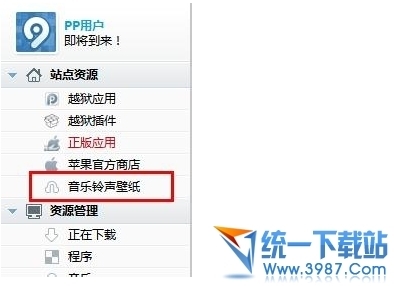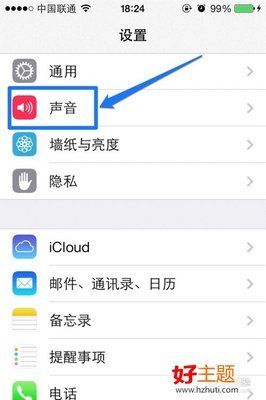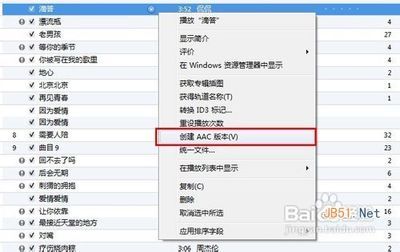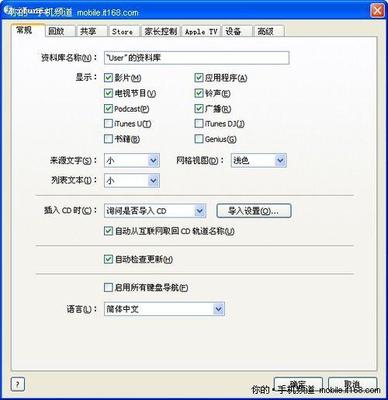手机铃声一直小伙伴们都很关心的东西,由于苹果 iPhone 手机的权限管理很严格,所以导致我们不能直接为手机设置其它铃声,必须要借助电脑才可以实现。这里简单介绍下怎么为 iPhone6 Plus 设置其它铃声的操作方法。
苹果6 Plus设置铃声,iPhone6 Plus铃声怎么下载――工具/原料iPhone6Plus、电脑苹果6 Plus设置铃声,iPhone6 Plus铃声怎么下载――第一步、在电脑上为 iPhone 导入铃声
苹果6 Plus设置铃声,iPhone6 Plus铃声怎么下载 1、
我这里以 PP 助手为例,这个软件可以百度搜索直接下载安装的。另外,如果你的电脑没有安装 iTunes 软件的话,在安装 PP 助手时,可能会提示安装相关的一些组件才可以,根据提示操作一起安装即可。
苹果6 Plus设置铃声,iPhone6 Plus铃声怎么下载 2、
接下来请把 iPhone 与电脑连接起来,此时打开 PP 助手,可以在窗口中看到当前已经连接的 iPhone 手机。如下图所示,接着请点击窗口左侧的“图铃影音”一栏。
苹果6 Plus设置铃声,iPhone6 Plus铃声怎么下载 3、
随后可以在右窗格里看到有一些当前推荐的电话铃声、短信铃声等。当然也可以在窗口右上角搜索自己想要的铃声。
苹果6 Plus设置铃声,iPhone6 Plus铃声怎么下载_苹果手机怎么下载铃声
苹果6 Plus设置铃声,iPhone6 Plus铃声怎么下载 4、
我这里以随意下载导入一首铃声为例,在电话铃声名称一栏右侧,有一个试听与导入按钮。这里直接点击“下载导入”按钮,即可将当前的铃声传入到 iPhone 上。
苹果6 Plus设置铃声,iPhone6 Plus铃声怎么下载 5、
接着在窗口左下角会看到下载铃声的进度,由于铃声文件容量小,下载速度都很快。
苹果6 Plus设置铃声,iPhone6 Plus铃声怎么下载 6、
如果想要确认一下铃声是否已经导入到 iPhone 上的话,可以直接在 PP 窗口的左侧,点击 iPhone 栏目下的“影音”栏目,然后再点击“铃声”一栏,即可到我们刚刚导入到 iPhone 上的新铃声了。
苹果6 Plus设置铃声,iPhone6 Plus铃声怎么下载_苹果手机怎么下载铃声
苹果6 Plus设置铃声,iPhone6 Plus铃声怎么下载――第二步、在 iPhone 上设置新的铃声苹果6 Plus设置铃声,iPhone6 Plus铃声怎么下载 1、
铃声导入以后,接下来就是在 iPhone 上更换铃声了。先请打开主屏上的“设置”应用图标。
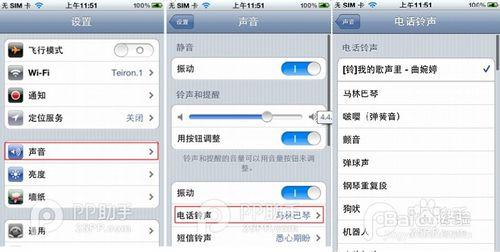
苹果6 Plus设置铃声,iPhone6 Plus铃声怎么下载 2、
接着在设置列表里找到“声音”一栏,点击进入。
苹果6 Plus设置铃声,iPhone6 Plus铃声怎么下载 3、
随后在声音列表里,点击打开“电话铃声”一栏,如图所示
苹果6 Plus设置铃声,iPhone6 Plus铃声怎么下载_苹果手机怎么下载铃声
苹果6 Plus设置铃声,iPhone6 Plus铃声怎么下载 4、
最后找到之前新添加的铃声,点击即可设置为默认的电话铃声了。
 爱华网
爱华网